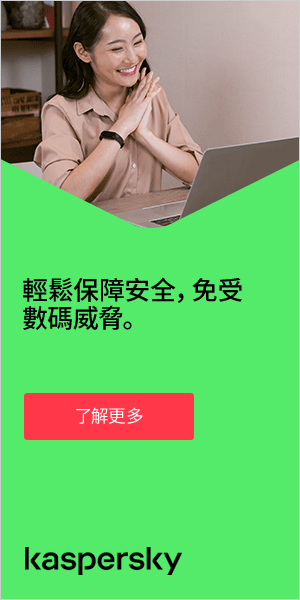什么是隐身模式,什么是隐私浏览?在本概述中,我们将探讨隐身模式做什么和不做什么,如何私下浏览,以及使用安全浏览器如何可以比隐私模式更全面地保护您的在线隐私。
首先,什么是隐身模式?
隐身模式是 Web 浏览器上的一个设置,允许您在浏览互联网时隐藏起来。隐身模式的工作原理是从 Web 浏览会话中删除本地数据。这意味着您的本地搜索历史记录中不会记录任何浏览;网站试图上传到您计算机的任何 cookie 都将被删除或阻止。其他跟踪程序、临时文件和第三方工具栏也被禁用。
隐身模式有什么作用?
如果不使用隐身模式,Web 浏览器会存储您访问的每个网页的 URL,即使在您的浏览会话结束之后也会保留这些信息。这使得以后可以方便地访问相同的页面。浏览器还将存储 cookie,一种小型文本文件,会保存网站登录详细信息,收集有关您访问的页面的信息,并根据您的在线行为创建自定义网页和广告。
不过,如果您使用隐身模式:
- 您的浏览历史记录将成为隐私,因为它不会被记录。
- Cookie 将被删除,有助于保持您的个人偏好的私密性。
- 您可以同时登录多个帐户。例如,您可以在隐身窗口中登录与工作相关的帐户,同时通过正常窗口继续登录同一站点的个人帐户。
使用隐身选项卡时,您的 Web 浏览会话更加私密(因此它被称为隐私浏览)。人们倾向于使用隐私浏览来保护其个人数据或浏览活动免受其他使用他们设备的人的侵害。在使用其他人的设备时隐私浏览也是退出网站的简单方法,前提是您在浏览会话结束时关闭浏览器窗口。
由于隐私浏览会话在关闭隐私浏览窗口后不会存储您的 cookie,因此在使用隐身模式时,您不太可能看到与您访问的网站相关的在线广告(尽管由于您的 IP 仍在被跟踪,因此看不到广告的可能性较小)。此外,有人报告说,在隐身模式下搜索时,您可以获得更好的酒店和机票价格。这是因为一些旅游网站可以根据您的地理位置、或者如果您多次返回网站检查成本,而显示更贵的价格。
如果您没有登录到您的谷歌帐户,则您所做的任何搜索将不会出现在您的谷歌帐户历史中或影响未来的谷歌搜索结果。同样,如果您在 YouTube 上观看视频或在隐私浏览中观看其他服务(前提是您未登录该服务),则您的活动不会影响您在正常浏览模式下收到的推荐。
隐身模式真的是隐身吗?
意识到隐身模式的局限性很重要,因为术语"隐私浏览"可能会导致人们认为隐身模式提供了比它实际所做更多的隐私。尽管它可以擦除存储在 PC 上的数据,您的 IP 地址 对其他人来说仍然是可见的。这意味着您的互联网服务提供商、您访问过的网站、您的学校、雇主或政府机构仍然可以跟踪您的浏览活动。为了防止这种情况发生,您需要使用加密的更复杂的工具,例如 虚拟专用网络或 VPN。
此外,隐身模式无法保护您免受网络钓鱼、恶意软件、或病毒等网络攻击。如果您的设备上已经安装了间谍软件,它仍然可以跟踪您的活动并窃取敏感信息,即使在隐身模式下也是如此。Mozilla 编制了一个有用的页面,详细介绍了 与隐私浏览相关的常见误解。
隐私浏览旨在清除您访问过的网站的本地痕迹、搜索过的内容、提交的在线表单等等。它的目的是对可以访问个人电脑的其他人隐藏您的活动。这就是它所做的一切。

如何使用隐私浏览
那么,如何使用隐身模式呢?不同浏览器对隐私浏览有不同名称。例如,Mozilla Firefox、Opera 和 Apple Safari 将其称为"隐私浏览",而 Google Chrome 将其称为"隐身",Microsoft Edge 将其称为 "InPrivate"。以下是在主要浏览器中激活隐私浏览的方式:
Chrome 中的隐私浏览
Google Chrome 的隐身模式不会保存您的浏览历史记录、cookie、网站数据或您在表单上输入的信息。它将保留您下载的文件和书签。
若要在电脑、安卓手机、iPhone 或 iPad 上开启隐身模式:
- 打开 Chrome。
- 单击右上角的"工具"菜单(Mac 上的三个垂直点或Windows 上的三个堆叠线)。
- 选择"新建隐身窗口"以打开新的隐私浏览窗口。
您也可以使用键盘快捷键,按下 Control+Shift+N 打开一个新的隐身窗口。 您可以通过深色背景和三点菜单左侧的程式化间谍图标来识别新的隐身窗口。每次打开新窗口时,Chrome 还提醒用户隐身模式做什么和不做什么。
Safari 中的隐私浏览
Safari 的隐私浏览模式会在窗口关闭时默认删除临时文件(浏览历史记录,表单数据和 cookie)。
在 Mac 上启用隐私浏览:
- 打开 Safari。
- 导航到菜单栏并选择"文件"。
- 单击"隐私窗口"选项以打开隐私窗口。
若要使用键盘快捷键,请按 Shift+Command+N 在 Safari 中打开隐私浏览窗口。
Firefox 中的隐私浏览
Mozilla Firefox 隐私浏览模式提供了跟踪保护形式的附加功能。有了这个功能,Mozilla 可以帮助保护您的浏览历史记录不被第三方收集。
在 Firefox 中访问隐私浏览:
- 打开 Firefox。
- 转到右上角的菜单(三条水平线),然后单击"新建隐私窗口"。
- 一个新的带紫色掩码图标的隐私窗口将出现在 Firefox 窗口的右上角。
- 您也可以使用键盘快捷键: Control+Shift+N (对于 Windows)或 Command+Shift+N (在Mac上)。
- 您的 Firefox 隐私窗口有一条紫色带,从那里,您可以打开一个额外的跟踪保护功能。
Microsoft Edge 中的 InPrivate 浏览
Microsoft Edge 不会保存您访问的页面、表单数据或 Web 搜索。但是,在关闭 InPrivate 窗口后,下载的文件和书签将保存在您的计算机上。当您关闭 InPrivate 窗口时,Microsoft 的浏览器也将禁用已安装的第三方栏以及扩展程序。
访问 Microsoft Edge 上的 InPrivate 浏览:
- 打开 Microsoft Edge。
- 右键单击任务栏中的 Microsoft Edge 徽标,然后选择"新建 InPrivate 窗口"。
- 在 Microsoft Edge 中,选择"设置和更多>新建 InPrivate 窗口"。
微软的浏览器会在模式运行时标记 InPrivate:地址栏右侧标有"InPrivate"的蓝色椭圆形与全黑屏幕相结合,以确保用户知道他们正在使用隐私浏览器。
您还可以通过右键单击 Edge 中的链接并选择 在 InPrivate 窗口中打开来启动 InPrivate 会话。当已经在隐私浏览会话中时该选项会变灰,但使用“在新选项卡中打开链接”也可在当前的 InPrivate 框架内做到这一点。
Opera 中的隐私浏览
Opera 的隐私浏览模式提供了与其他模式相同的临时数据隐私。此外,它还有一项功能,可让您打开其 VPN 连接,从而进一步保护您的浏览活动。
要隐身打开 Opera:
- 打开 Opera 浏览器。
- 单击左上角的菜单。
- 选择"新建隐私窗口"以打开新的隐私浏览窗口。
如何在手机上隐身
安卓手机上的隐身模式:
- 在安卓设备上,打开 Chrome 然后点按地址栏中的三点菜单按钮。
- 一个下拉窗口将出现,其中包含多个可用操作,例如给页面加星号或打开新窗口。
- 其中一个选项是"新建隐身标签"。点击它,Chrome 将打开一个新的隐私标签。
- 您将会看到一个带有软呢帽和眼镜的间谍图标,并确认"您已经隐身”。
- 您可以通过点击地址栏中的选项卡工具在隐身选项卡和常规选项卡之间跳转。只有当您处于实际的隐身标签中时,您才会是隐私浏览。
IPhone 和 iPad 上的隐私浏览:
使用 iOS14:
- 打开 Safari 并点按屏幕底部的两个方形图标(如果您没有看到该图标,请点按屏幕底部附近)。
- 点按 “隐私"。
- 现在点击+图标在隐私窗口中打开新站点(您还将在“隐私浏览”中看到任何现有的 Safari 窗口)。
- 如果您想要使用标准窗口,请返回 Safari 页面管理器(两个方形图标)并再次点击"隐私"将其关闭,然后点击"完成"。
您可以判断出是否在使用隐私浏览,因为URL/搜索栏将显示一个暗色主题,而不是标准窗口的白色或灰色。
使用 iOS15:
- 在 iOS15 中,打开 Safari。
- 点击右下角的两个方形图标(如果使用横向视图,则为右上角)。
- 点击"1 选项卡"按钮(或"X 选项卡")。
- 选择"隐私"。
- 点击右下角的+图标。
- 随着地址/搜索变暗,您可以知道自己正在使用隐私浏览。
- 按照相同的步骤,然后再次点击"隐私"停止使用该功能。
如何私密浏览互联网?
与使用浏览器的隐身或隐私浏览模式相比,更私密的选项是虚拟专用网络(VPN)。VPN 会隐藏您的 IP 地址,这个地址是您的计算机、手机或平板电脑在互联网上被分配的唯一标识符。VPN 的工作原理是对您通过互联网发送和接收的数据进行加密,使其在没有解密密钥的情况下无法被任何人读取。
Kaspersky Secure Connection 提供了一个畅享互联网而不影响速度的安全方式。
相关文章: